Ob Windows-, Mac- oder Linux-Betriebssystem, Maschinen sind zu komplex, um sie in- und auswendig zu verstehen. Maschinen bestehen aus Tausenden und Millionen von Komponenten, die in einem integrierten Raum vereint sind.
„Der Mensch macht Maschinen, um die Maschinen zu bemannen, die die Maschinen machen.“ Ja, so kompliziert ist es. Die Menschheit ist auf Technologie und Maschinen angewiesen, da sie unser Leben viel einfacher machen und es uns ermöglichen, unsere Aufgaben mit Leichtigkeit zu erfüllen.
Also Leute, sind Sie beim Surfen im Internet jemals auf das Problem „Fehler 503 Backend-Abruf fehlgeschlagen“ gestoßen? Dieser Fehler kann unabhängig von dem von Ihnen verwendeten Betriebssystem oder dem Gerät, auf dem Sie surfen, einschließlich Ihres Smartphones, auftreten.
Bildquelle: Neueste Gadgets
Sie fragen sich, wie Sie diesen Fehler beheben können? Hier sind eine Reihe von Schnellkorrekturen, um das Problem „Fehler 503 Back-End-Abruf fehlgeschlagen“ selbst zu beheben, ohne technische Unterstützung von Drittanbietern in Anspruch zu nehmen.
Lassen Sie uns beginnen, aber vorher hier eine detaillierte Zusammenfassung dessen, worum es bei Fehler 503 geht.
Lesen Sie auch: So beheben Sie den Parse-Fehler in Android
Was ist Fehler 503?

Bildquelle: iTech Gyaan
Fehler 503 ist eher ein serverbezogenes Problem, das oft verursacht wird, wenn sich zu viele Anfragen anhäufen und nun ausreichend Platz im Cache-Speicher des Browsers verbleibt. Wenn Sie diesen Fehler in der Terminologie eines Laien verstehen müssen, würden wir sagen, dass dieser Fehler meistens auftritt, wenn Sie den auf dem Cache-Server gespeicherten Inhalt anfordern. Es ist nicht in der Lage zu reagieren oder liefert zu langsame Ergebnisse. Dieser Fehler wurde hauptsächlich bei der Verwendung von Magento gehört, einer Open-Source-E-Commerce-Plattform, die in PHP-Code geschrieben wurde.
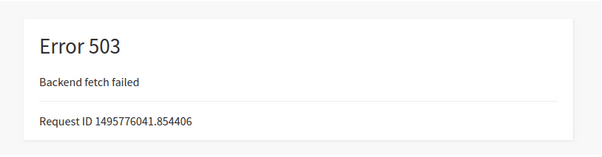
Bildquelle: Stapelüberlauf
Hier sind einige häufige Gründe, warum Sie möglicherweise mit dem Problem „Fehler 503 Backend-Abruf fehlgeschlagen“ stecken bleiben.
Langsame Internetgeschwindigkeit : Einer der häufigsten Gründe, warum dieser Fehler beim Surfen auftritt, ist eine langsame Internetgeschwindigkeit oder Probleme mit der Netzwerkverbindung. Wenn Sie versuchen, eine Website mit langsamer Internetbandbreite zu öffnen, würde das Laden der Website zu lange dauern oder gar nicht geladen werden. Infolgedessen häufen sich zu viele Anfragen und die Daten der Website werden im Cache-Serverspeicher gestapelt, wodurch dieser Fehler verursacht wird.
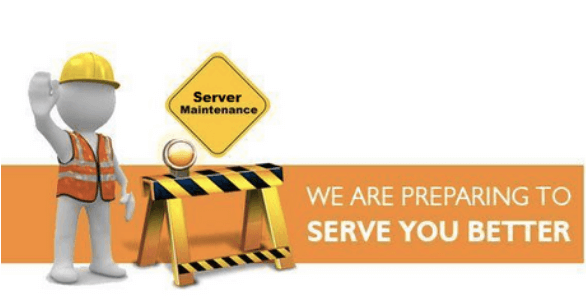
Site Server in Wartung : Es gibt Zeiten, in denen bestimmte Websites zu Test- und Entwicklungszwecken gewartet werden. Wenn Sie versuchen, auf eine Website zuzugreifen, während der Server gewartet wird, wird möglicherweise der Fehler 503 in Ihrem Browser angezeigt. Wenn der Server einer bestimmten Site vorübergehend gewartet wird, können alle Ihre Anfragen in die Warteschlange gestellt werden, was zu einem internen Serverfehler führt.
Blockieren verdächtiger Websites : Um unser Surfen sicherer zu machen, blockieren wir oft ein paar verdächtige Websites oder solche, die zu viele Werbung anzeigen, richtig? Wenn Sie also eine bestimmte Website mit Hilfe eines Werbeblocker-Tools blockieren, wird verhindert, dass viele Inhalte auf dem Bildschirm angezeigt werden. Dies kann auch der Grund sein, warum Sie beim Surfen auf Fehler 503 stoßen können, wenn zu viele Anfragen auf einer Website den Cache-Serverspeicher in eine Warteschlange stellen können.
Lesen Sie auch: So beheben Sie den Fehler 404 nicht gefunden
So beheben Sie Fehler 503 Backend-Abruf fehlgeschlagen
Sie können diese unten genannten Problemumgehungen ausprobieren, um diesen Fehler zu beheben:
Aktualisieren Sie die Website

Bildquelle: Magento Community
Das Aktualisieren einer Website mag zu einfach klingen, aber es hilft Ihnen meistens, den Fehler 503 beim Surfen zu überwinden. Tippen Sie auf das Symbol Aktualisieren, um die Site neu zu laden und zu überprüfen, ob das Problem behoben wurde.
Andere aktive Tabs schließen
Da „Error 503 Backend Fetch Failed“ hauptsächlich durch eine vorübergehende Überlastung des Cache-Servers verursacht wird, möchten Sie kein Risiko eingehen, oder? Wenn dieser Fehler auf einer bestimmten Website auftritt, stellen Sie sicher, dass Sie alle anderen aktiven Registerkarten und Dienste schließen, um die Last des Cache-Serverspeichers zu verringern.
Versuchen Sie einen alternativen Webbrowser

Bildquelle: Android Police
Möglicherweise haben Sie keine Ahnung, was in den Hintergrundaktivitäten Ihres Browsers vor sich geht. Ja, es ist zu komplex, um es zu verstehen. Wenn Sie also beim Zugriff auf eine bestimmte Website Probleme haben, versuchen Sie, sie in einem alternativen Webbrowser erneut zu öffnen, um zu sehen, ob das Serverproblem mit dem Fehler 503 weiterhin besteht.
WLAN-Router neu starten

Bildquelle: Wie man Geek
Neustart ist die magische Lösung für die komplexesten technischen Probleme. Also, hier ist, was Sie tun müssen. Schalten Sie Ihren WLAN-Router aus und starten Sie ihn nach 20-25 Sekunden neu, starten Sie Ihr System neu, laden Sie die Website neu, um zu überprüfen, ob der Fehler behoben wurde.
Lesen Sie auch: Möglichkeiten zum Beheben des Fehlercodes 0xc0000225 in Windows 10
Webbrowser zurücksetzen
Reset ist wie der letzte Ausweg, um diesen serverbezogenen Fehler zu beheben. Wenn nichts aus der oben genannten Liste gut funktioniert, versuchen Sie, Ihren Webbrowser zurückzusetzen, um neu zu starten.
Dies schließt unsere Anleitung zur Behebung des Problems „Fehler 503 Backend Fetch Failed“ ab, das beim Surfen auftreten kann. Wir hoffen, dass diese Lösungen Ihnen bei der Behebung des Fehlers helfen, damit Sie Ihr Surferlebnis ungehindert optimal nutzen können.



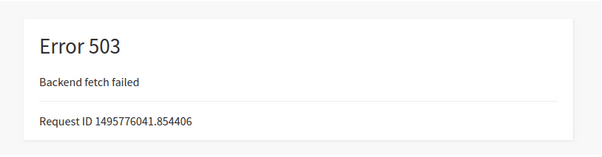
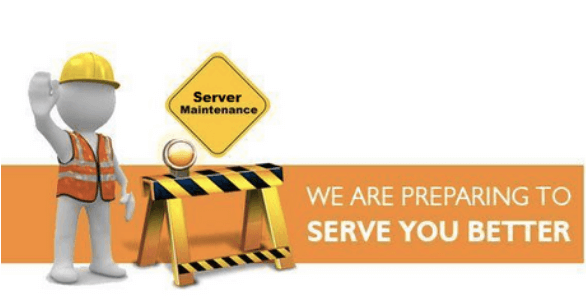





![So deaktivieren Sie Benachrichtigungen in Microsoft Teams [AIO] So deaktivieren Sie Benachrichtigungen in Microsoft Teams [AIO]](https://cloudo3.com/resources8/images31/image-2249-0105182830838.png)





![Bedingte Formatierung basierend auf einer anderen Zelle [Google Tabellen] Bedingte Formatierung basierend auf einer anderen Zelle [Google Tabellen]](https://cloudo3.com/resources3/images10/image-235-1009001311315.jpg)